Правила обработки оповещений
Примечание.
Раньше правила обработки оповещений назывались правилами действий. Для обеспечения обратной совместимости в этих правилах по-прежнему используется тип ресурса Azure Microsoft.AlertsManagement/actionRules.
Правила обработки оповещений позволяют применить обработку для сработавших оповещений. Правила обработки оповещений отличаются от правил генерации оповещений. Правила генерации оповещений создают новые оповещения, которые уведомляют вас о том, что происходит, в то время как правила обработки оповещений изменяют уволенные оповещения по мере их запуска, чтобы изменить обычное поведение оповещения.
Правила обработки оповещений можно использовать для добавления или удаления (подавления) групп действий на основе сработавших оповещений. Правила обработки оповещений можно применять к разным областям ресурсов, от одного ресурса или всей подписки до тех пор, пока они находятся в той же подписке, что и правило обработки оповещений. Они также позволяют применять различные фильтры или работать с правилами по заранее определенному расписанию.
Ниже приведены распространенные примеры использования правил обработки оповещений.
Подавление уведомлений на период планового обслуживания
Многие клиенты настраивают плановое время обслуживания для своих ресурсов: либо для разового выполнения, либо по регулярному расписанию. Плановое обслуживание может охватывать один ресурс, например виртуальную машину, или несколько ресурсов, таких как все виртуальные машины в группе ресурсов. Возможно, вам потребуется отказаться от получения оповещений об этих ресурсах в течение периода обслуживания. В других случаях вам может потребоваться отключить оповещения в нерабочее время. Правила обработки оповещений позволяют это настроить.
Вы можете убрать уведомления об оповещениях, отключив правила генерации оповещений в начале периода обслуживания, а затем повторно включить их после завершения обслуживания. В этом случае оповещения не будут запускаться в первую очередь. У этого подхода есть несколько ограничений:
- Этот подход удобен только в том случае, если область действия правила генерации оповещений является именно областью ресурсов, находящихся на обслуживании. Например, одно правило генерации оповещений может охватывать несколько ресурсов, но только некоторые из них проходят обслуживание. Таким образом, если отключить правило генерации оповещений, вы не будете получать уведомления о проблемах на ресурсах, на которые распространяется это правило.
- У вас может быть много правил генерации оповещений, охватывающих определенный ресурс. Изменение их всех займет много времени и в процессе будет легко допустить ошибку.
- Возможно, у вас есть несколько оповещений, которые не создаются правилом генерации, например оповещения из Azure Backup.
Во всех этих случаях правило обработки оповещений предоставляет простой способ для подавления уведомлений.
Управление в большом масштабе
Большинство клиентов обычно определяют несколько групп действий и многократно используют из в своих правилах генерации оповещений. Например, им может потребоваться вызывать определенную группу действий всякий раз, когда возникает оповещение с высоким уровнем серьезности. По мере роста числа правил генерации оповещений становится сложно контролировать вручную наличие у каждого из них правильного набора групп действий.
Правила обработки оповещений позволяют указать эту логику в одном правиле, а не устанавливать ее согласованно во всех правилах генерации оповещений. Они также охватывают типы оповещений, которые не создаются правилами генерации оповещений.
Добавление групп действий ко всем типам оповещений
Правила генерации оповещений Azure Monitor позволяют выбрать группы действий, которые будут активированы при срабатывании оповещений. Однако не все источники оповещений в Azure позволяют указать группы действий. Некоторые примеры таких оповещений включают оповещения Azure Backup, оповещения о работоспособности гостей VM Insights, Azure Stack Edge и Azure Stack Hub.
Для этих типов оповещений можно использовать правила обработки оповещений для добавления групп действий.
Примечание.
Правила обработки оповещений не влияют на оповещения Работоспособности служб Azure.
Область и фильтры для правил обработки оповещений
В этом разделе описаны область и фильтры для правил обработки оповещений.
Каждое правило обработки оповещений имеет область. Область — это список из одного или нескольких конкретных ресурсов Azure, определенная группа ресурсов или вся подписка. Правило обработки оповещений будет применяться к оповещениям, которые были вызваны для ресурсов в этой области. Невозможно создать правило обработки оповещений для ресурса из другой подписки.
Можно также определить фильтры, чтобы сузить область действия до определенного подмножества оповещений. Возможные фильтры описаны в таблице ниже.
| Фильтр | Description |
|---|---|
| Контекст оповещения (полезные данные) | Правило будет применяться только к оповещениям, содержащим какие-либо строки фильтра в разделе контекста оповещения. Этот раздел содержит поля, относящиеся к каждому типу оповещений. |
| Идентификатор правила генерации оповещений | Правило будет применяться только к оповещениям из определенного правила генерации оповещений. Значение должно быть полным идентификатором ресурса, например /subscriptions/SUB1/resourceGroups/RG1/providers/microsoft.insights/metricalerts/MY-API-LATENCY. Чтобы найти идентификатор правила генерации оповещений, откройте определенное правило генерации оповещений на портале, выберите Свойства и скопируйте значение Идентификатор ресурса. Его также можно определить, получив список правил генерации оповещений в PowerShell или Azure CLI. |
| Имя правила генерации оповещений | Правило применяется только к оповещениям с этим именем правила генерации оповещений. Также можно использовать оператор содержит. |
| Description | Правило будет применяться только к оповещениям, содержащим указанную строку в поле описания правила генерации оповещений. |
| Состояние монитора | Правило будет применяться только к событиям оповещений с указанным состоянием монитора: Активировано или Разрешено. |
| Служба мониторинга | Правило применяется только к оповещениям из указанных служб мониторинга, отправляющих сигнал. Доступны различные службы в зависимости от типа сигнала. Например: – Платформа: для сигналов метрики служба мониторинга является пространством имен метрик. Значение "Платформа" означает, что метрики предоставляются поставщиком ресурсов, то есть Azure. – Azure.ApplicationInsights: сообщаемые клиентом метрики, отправляемые с помощью пакета SDK для Application Insights. – Azure.VM.Windows.GuestMetrics: метрики гостевой ОС виртуальной машины, собранные расширением, запущенным на виртуальной машине. Могут включать встроенные счетчики производительности операционной системы и настраиваемые счетчики производительности. - <Пользовательское пространство имен:> пользовательское пространство имен метрик, содержащее пользовательские метрики, отправленные с помощью API метрик Azure Monitor. – Log Analytics: служба, предоставляющая сигналы "Пользовательский поиск по журналам" и "Журнал (сохраненный запрос)". – Журнал действий — администрирование: служба, предоставляющая события журнала действий администрирования. – Журнал действий — политика: служба, предоставляющая события журнала действий политики. – Журнал действий — автомасштабирование: служба, предоставляющая события журнала действий автомасштабирования. – Журнал действий — безопасность: служба, предоставляющая события журнала действий по обеспечению безопасности. – Работоспособность ресурсов:: служба, предоставляющая состояние работоспособности на уровне ресурсов. – Работоспособность служб: служба, предоставляющая состояние работоспособности на уровне подписок. |
| Ресурс | Правило будет применяться только к оповещениям из указанного ресурса Azure. Например, этот фильтр можно использовать с оператором не равно, чтобы исключить один или несколько ресурсов, если область действия правила является подпиской. |
| Группа ресурсов | Правило будет применяться только к оповещениям из указанных групп ресурсов. Например, этот фильтр можно использовать с оператором не равно, чтобы исключить одну или несколько групп ресурсов, если область действия правила является подпиской. |
| Тип ресурса | Правило будет применяться только к оповещениям из указанных типов ресурсов, таких как виртуальные машины. Можно использовать оператор равно для сопоставления с одним или несколькими конкретными ресурсами либо оператор содержит для сопоставления типа ресурса со всеми его дочерними ресурсами. Например, используйте resource type contains "MICROSOFT.SQL/SERVERS", чтобы правило соответствовало как серверам SQL, так и всем их дочерним ресурсам, таким как базы данных. |
| Важность | Правило будет применяться только к оповещениям с выбранным уровнем серьезности. |
Фильтры правила обработки оповещений
- Если для правила задано несколько фильтров, они будут применяться все. Все фильтры связываются логической операцией И.
Например, если заданыresource type = "Virtual Machines"иseverity = "Sev0", правило будет применяться только для оповещенийSev0на виртуальных машинах в области. - Каждый фильтр может содержать до пяти значений. Значения связываются логической операцией ИЛИ.
Например, если описание набора содержит "это", то (в поле нет необходимости писать апострофы), правило применяется только к оповещениям, описание которых содержит "это" или "это". - Обратите внимание, что у вас нет пробелов (до, после или между) строка, соответствующая ей, влияет на соответствие фильтра.
Что должно делать это правило?
Выберите один из следующих вариантов.
- Подавление: это действие удаляет все группы действий из затронутых сработавших оповещений. Таким образом, сработавшие оповещения не будут вызывать ни одну из групп действий (даже в конце периода обслуживания). Созданные оповещения будут по-прежнему отображаться при составлении списка оповещений на портале, в Azure Resource Graph, API, PowerShell и т. д. Действие подавления имеет более высокий приоритет над действием Применить группы действий. Если на одно сработавшее оповещение влияет разные правила обработки оповещений обоих типов, то группы действий для этого оповещения будут подавляться.
- Применить группы действий: это действие добавляет одну или несколько групп действий к применимым сработавшим оповещениям.
Когда следует применять это правило?
Вы можете управлять применением правила. По умолчанию правило всегда активно. Для применения этого правила можно выбрать разовое окно или указать повторяющееся окно, например еженедельное повторение.
Настройка правила обработки оповещений
Чтобы получить доступ к правилам обработки оповещений, перейдите на главную страницу оповещений в Azure Monitor. Затем выберите Правила обработки оповещений, чтобы просмотреть и настроить существующие правила. Также можно выбрать команду Создать>Правила обработки оповещений, чтобы открыть мастер создания нового правила обработки оповещений.
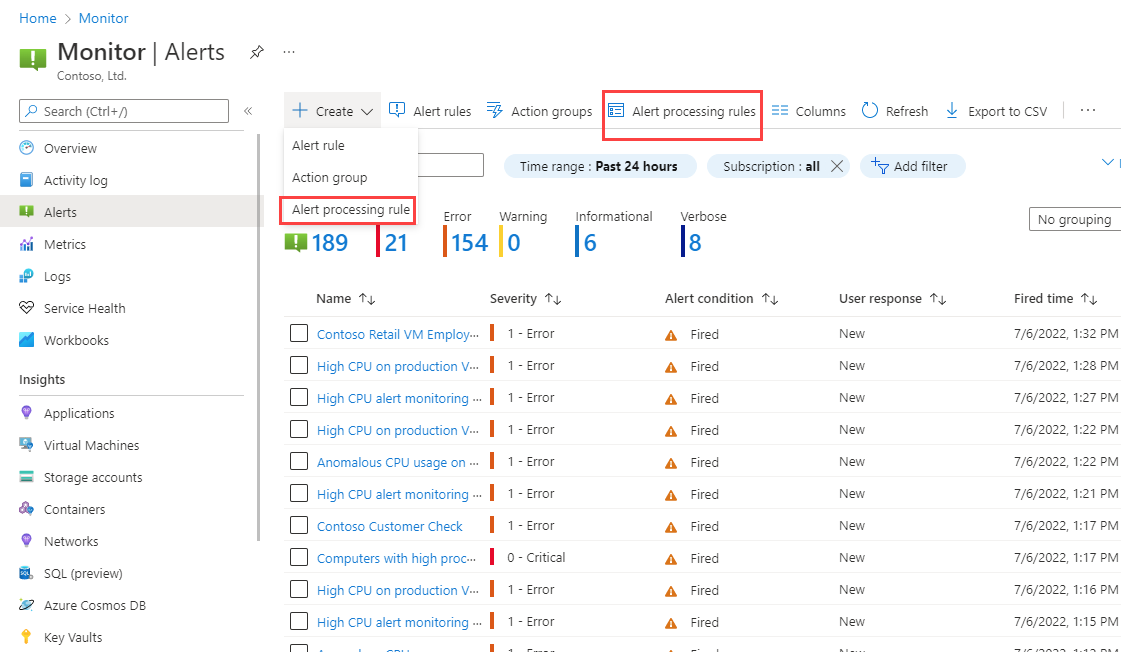
Давайте разберем работу мастера создания правила обработки оповещений.
На вкладке Область вы выбираете, какие из срабатываний будут охвачены этим правилом. Выберите область ресурсов, чьи оповещения будут обрабатываться. Можно выбрать несколько ресурсов и групп ресурсов или всю подписку. Кроме того, также можно добавить фильтры, как описано выше.
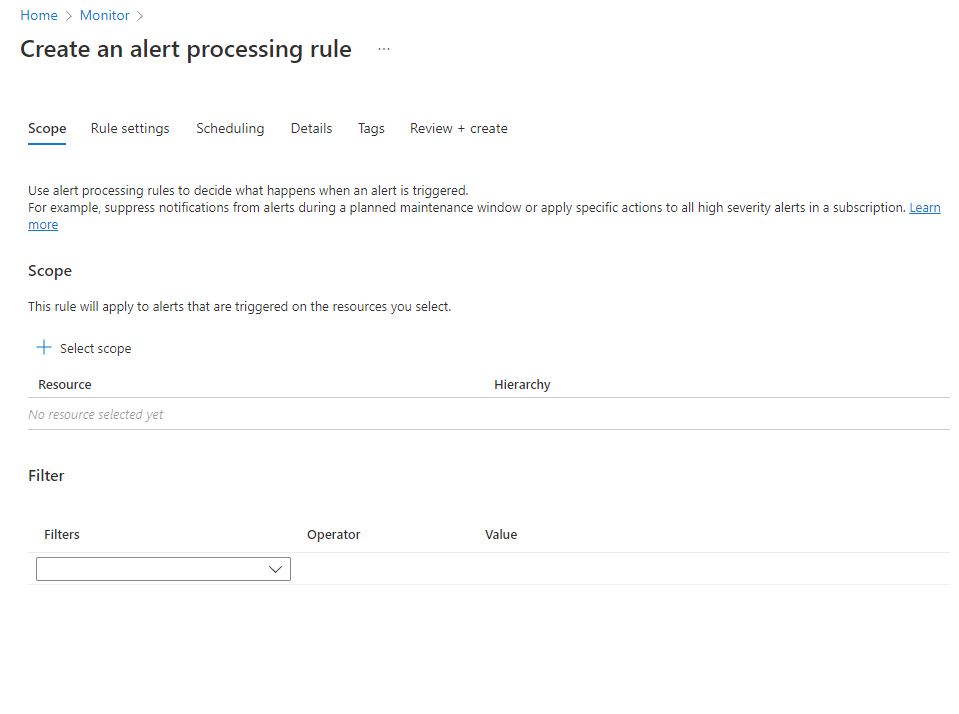
На вкладке Параметры правила выберите действие, которое следует применить к затронутым предупреждениям. Доступные варианты — Подавление и Применить группу действий. Если выбрано применение группы действий, вы можете выбрать существующие группы действий, щелкнув Добавить группы действий, либо создать новую группу действий.
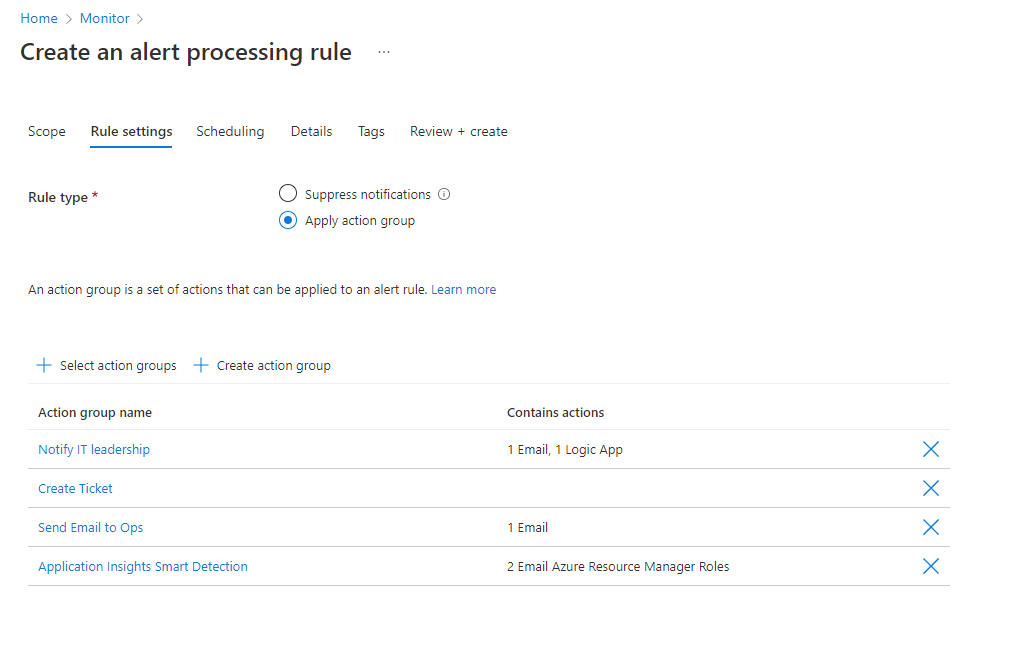
На вкладке Расписание выберите необязательное расписание для правила. По умолчанию правило работает постоянно, если его не отключить. Вы можете настроить его для работы в определенное время или задать повторяющееся расписание.
Рассмотрим пример расписания для разового ночного планового обслуживания. Оно начинается вечером и длится до следующего утра в определенном часовом поясе.
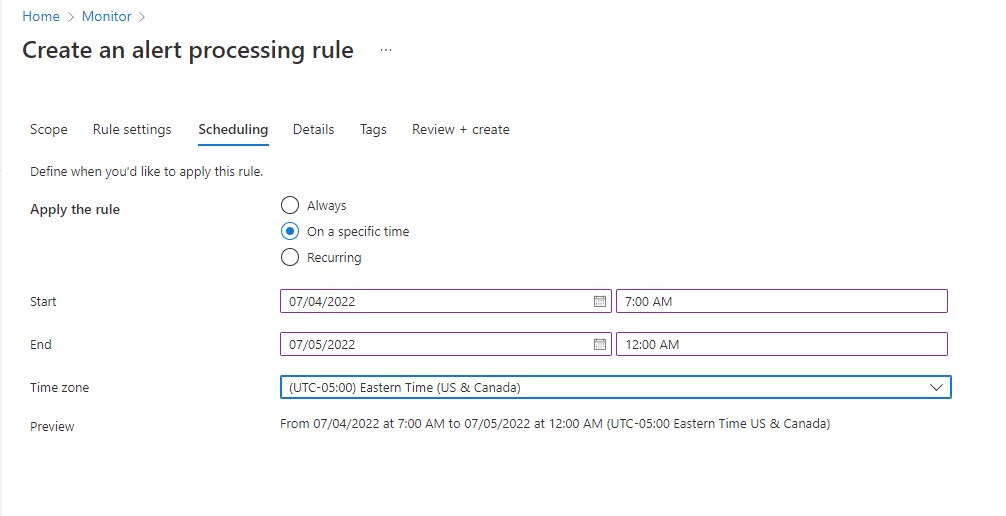
Рассмотрим пример более сложного расписания, охватывающий вариант "за пределами рабочего времени". У него есть повторяющееся расписание с двумя повторениями: ежедневно с полудня до утра и еженедельно весь день по субботам и воскресеньям.
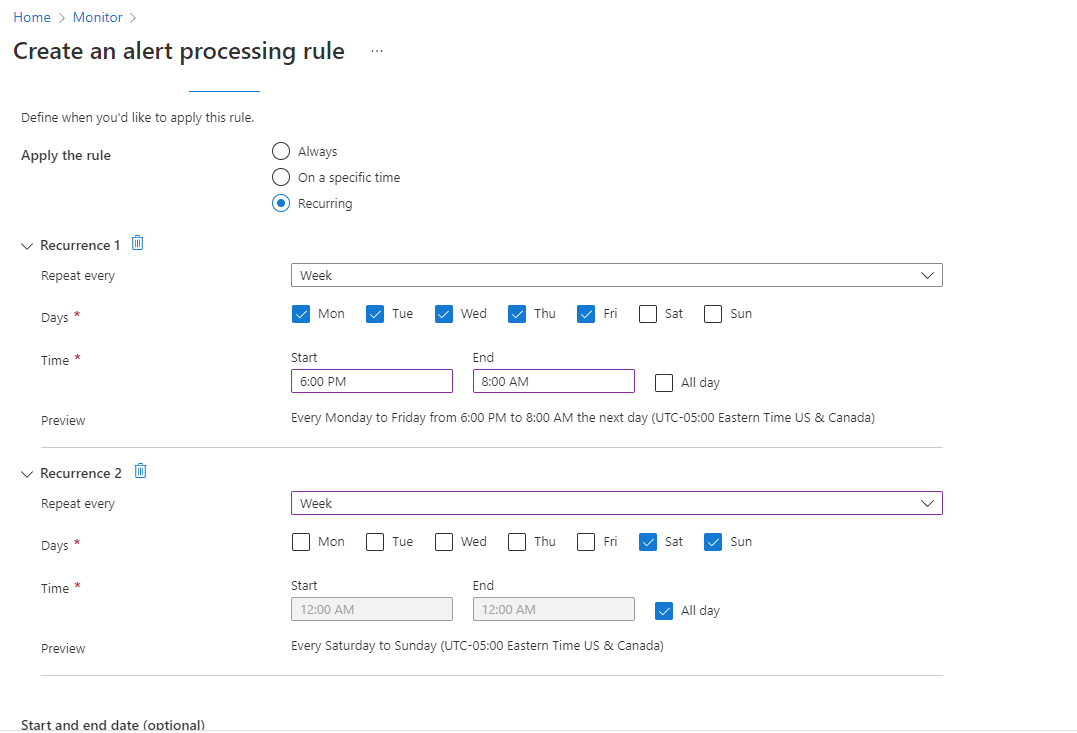
На вкладке "Сведения" вы дайте этому правилу имя, выберите место его хранения и при необходимости добавьте описание для ссылки.
На вкладке Теги для правила при желании можно добавить один или несколько тегов.
На вкладке Проверить и создать можно просмотреть и создать правило обработки оповещений.
Управление правилами обработки оповещений
Правила обработки оповещений можно просматривать и управлять ими из представления списка.
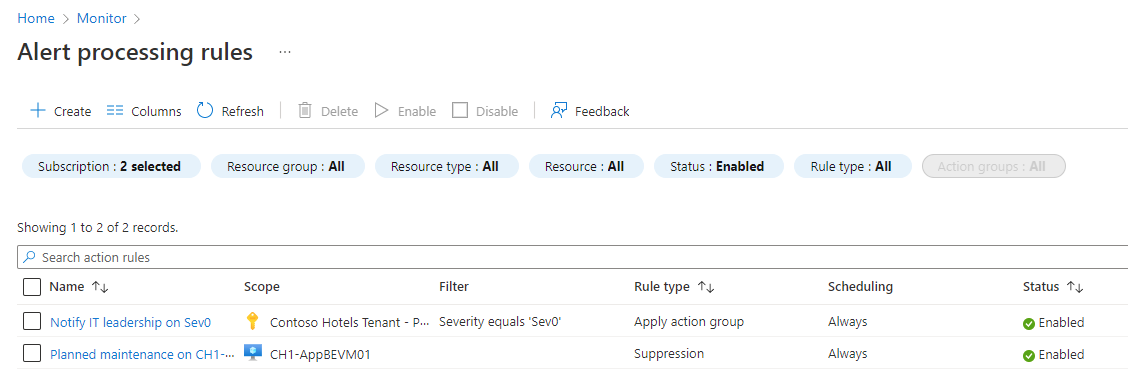
Здесь можно настраивать групповое включение, отключение и удаление правил обработки оповещений, устанавливая соответствующие флажки. Выбранное правило обработки оповещений открывается для редактирования. Правило можно включить или отключить на вкладке Сведения.